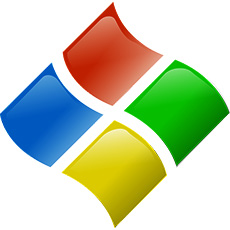 С переустановкой или просто установкой Windows xp, 7, 8, 10 у Вас проблем возникнуть не должно, тем более пользуясь подробной инструкцией. Так как процесс переустановки начиная с семерки даже гораздо легче. Если же вы никогда прежде не устанавливали операционку, то наша статья поможет вам в этом.
С переустановкой или просто установкой Windows xp, 7, 8, 10 у Вас проблем возникнуть не должно, тем более пользуясь подробной инструкцией. Так как процесс переустановки начиная с семерки даже гораздо легче. Если же вы никогда прежде не устанавливали операционку, то наша статья поможет вам в этом.
Для начала, определимся с системными требованиями для переустановки Windows 7, 8, 10:
- Объем оперативки должен составлять более от 1 гб (x32) и 2 гб (x64).
- Свободное место на жёстком диске 16 гб (x32) и 20 гб (x64).
- Графическое устройство DirectX 9.
- После установки самой Windows, потребуется примерно 2 Гигабайта свободного места на установку различных программ и файла подкачки
Узнать об этих характеристиках можно из вкладки «Мой компьютер».
Не забывайте о том, что редакций у Windows 7 сразу шесть. Вы можете установить максимальную, корпоративную, профессиональную, домашнюю расширенную, домашнюю базовую или начальную версию. Какая лучше? Зависит от ваших потребностей. Мы бы порекомендовали максимальную, как наиболее полную.
Процесс переустановки на примере Windows 7
- Непосредственная переустановка Windows 7 не требует настройки БИОСа или перезагрузки компьютера. Вставьте загрузочный диск с семеркой в диковод и ждите появления первого установочного окна, после чего жмите на «Установить».
- После этого начнется процесс копирования временных файлов и начало инсталляции операционки.

- На этом этапе происходит сбор данных. Выберите, необходимо ли системе в дальнейшем скачивать обновления с официального веб-сайта. В случае с лицензионной версией стоит кликнуть по варианту номер 1. При установке «пиратки» рекомендуем выбрать вариант номер 2 — «Не загружать последние обновления».
- Установите флажок на «Я принимаю условия…» и жмите «Далее»
- Выберите тип установки. Выбирайте «Полную установку», вне зависимости от того, какая система у вас стояла прежде – XP или также семерка. Ведь нас интересует переустановка.
- Выберите место для установки операционки. Как правило, выбирают раздел -диск C (если вы уже установили на нем другую систему, к примеру, XP, то семерку можно установить в другой пустой раздел), и нажмите «Далее».
- После этого появится окно с информацией о том, что старая система, установленная на выбранном диске будет сохранена в папке windows.old и уже не будет активной, нужно подтвердить кнопкой «ОК«
- Процесс установки наступил. Здесь вы сможете наблюдать пять этапов. Сначала происходит копирование/распаковка файлов, установка компонентов/обновлений, окончание установки.
- В процессе переустановки ПК будет перезагружаться несколько раз. Первая перезагрузка сопровождается появлением синего окна с надписью «Установка Windows».
- После этого идет процесс «Распаковки файлов» семерки. В целом на все процессы потребуется примерно полчаса.
- Завершающий этап, после нескольких перезагрузок ПК — «Завершение установки».
- Выберите необходимые языки. К примеру, русский.
- Укажите имя для своего ПК
- Если вам не требуется пароль, оставьте соответствующий раздел пустым и жмите «Далее».
- После этого введите активационный ключ или нажмите «Пропустить» .
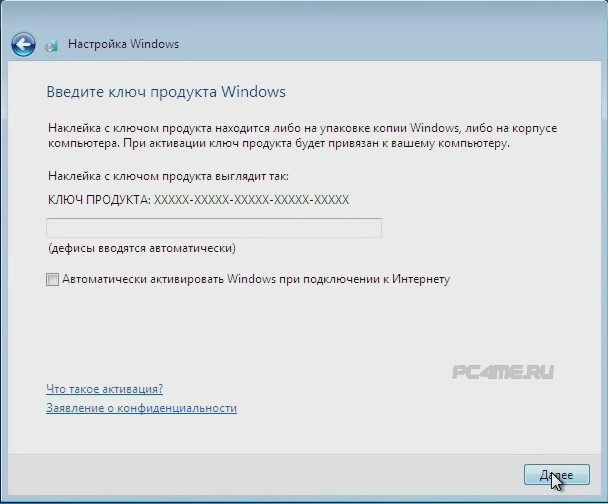
- Выберите дату и часовой пояс.
- Далее определитесь с автоматическим обновлением – нужно ли оно вам? Если вы установили лицензионный продукт, то отказываться от «рекомендуемых параметров» не стоит — выбирайте первый пункт.
- А вот«Отложите решение» в случае когда Вы установили пиратку, так после нескольких обновлений и обмена данными с сервером виндовс о сбоях, система определит не лицензионную копию и будет вынуждать купить лицензию (отключением фона рабочего стола или постоянными сообщениями).
- После прохождения всех этих настроек включится новая Виндовс 7 (с другими версиями 8, 8,1, 10 всё практически такое же).
Скачать нужные Вам программы, расположить в определённом порядке ярлыки к ним и т.д.
Мы надеемся, что с помощью нашей статьи у Вас получилось разобраться в переустановке Виндовс xp, 7, 8, 10. Если это у Вас первая переустановка или просто установка операционной системы, то в дальнейшем будет проще и будите верить в свои силы в этом деле.
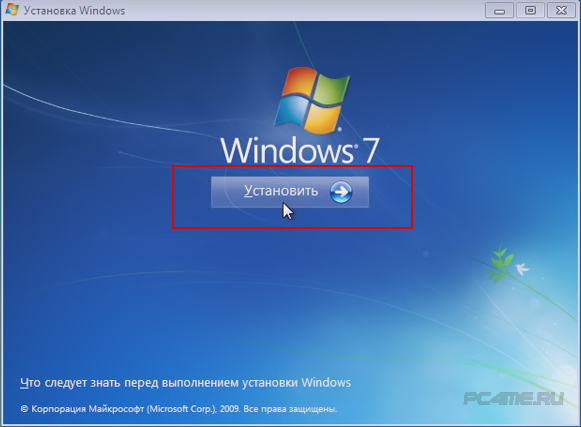
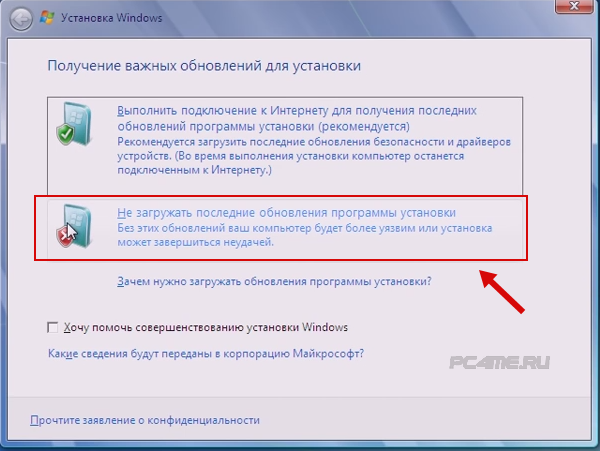
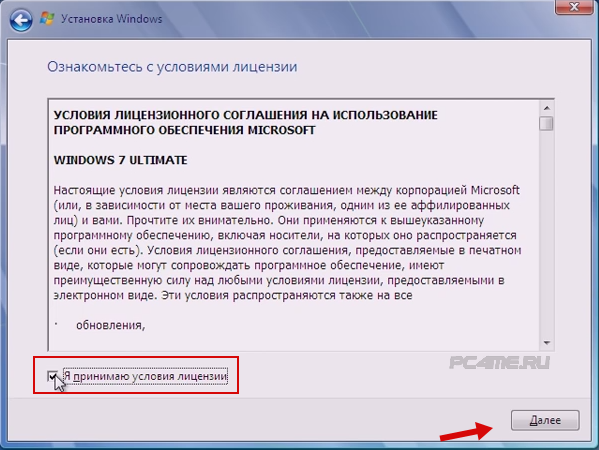
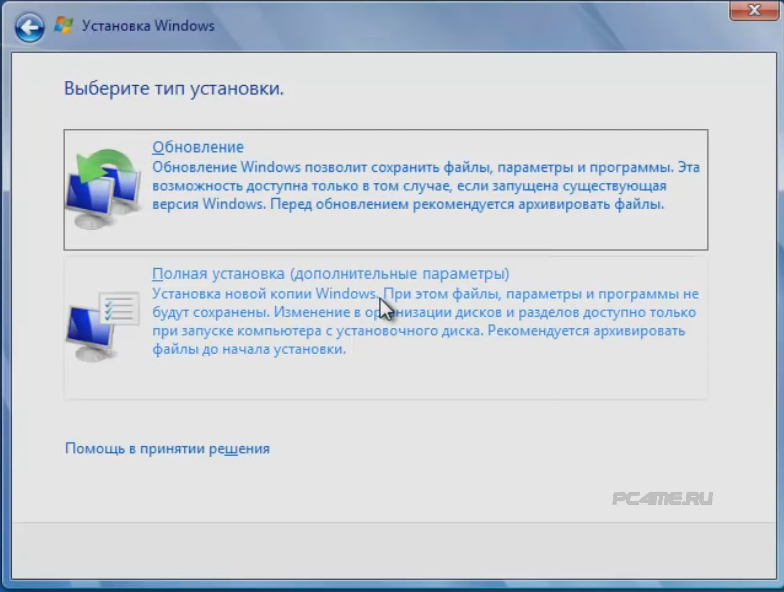
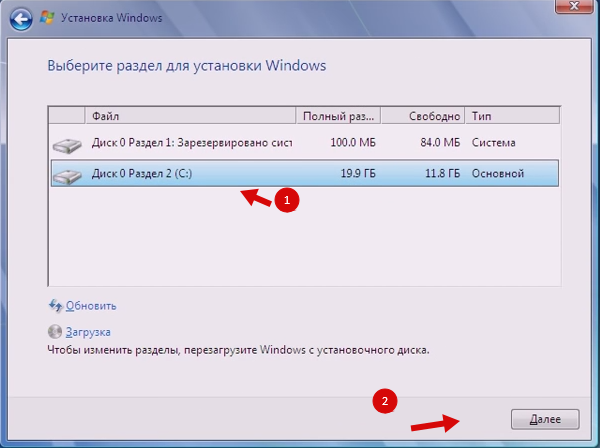
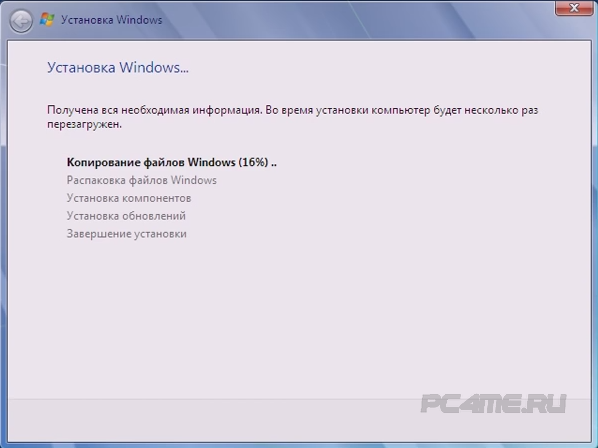
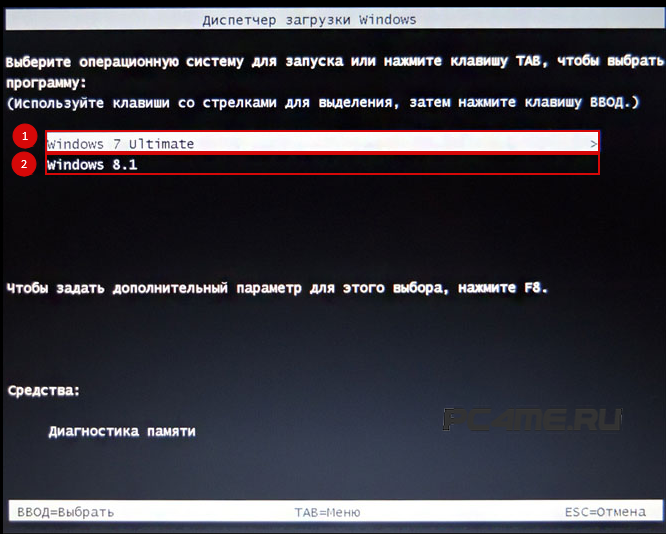
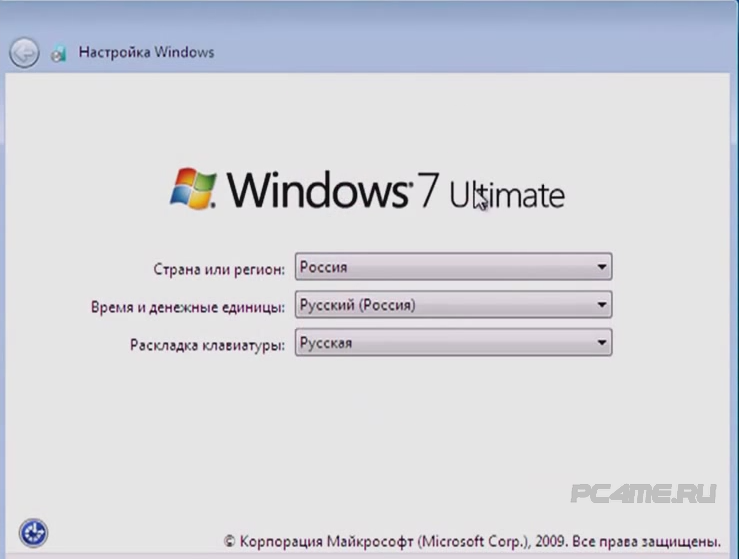
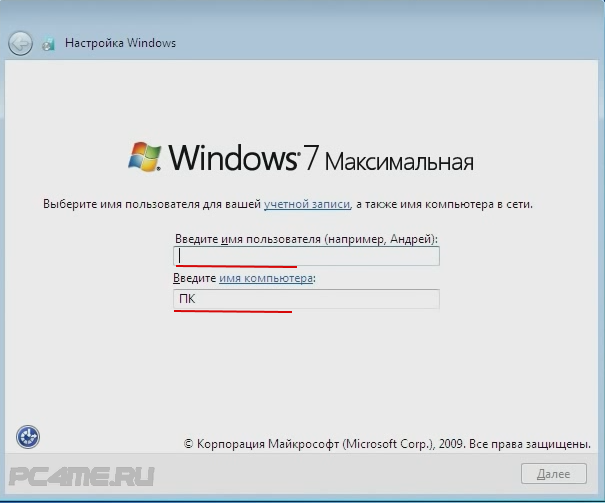
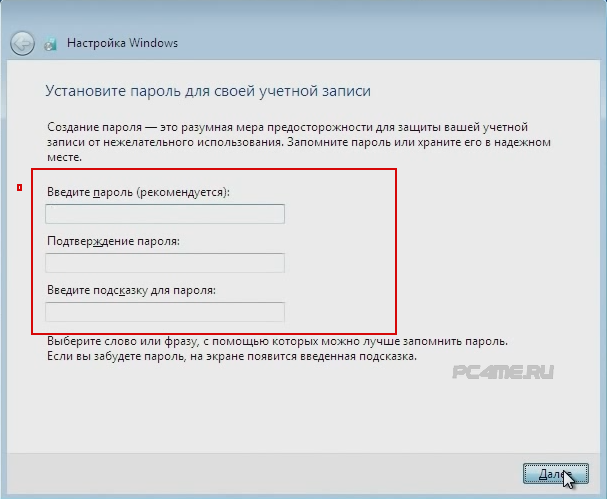
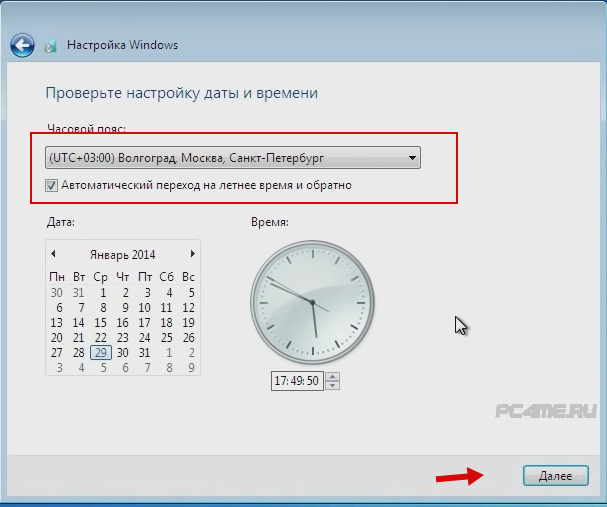
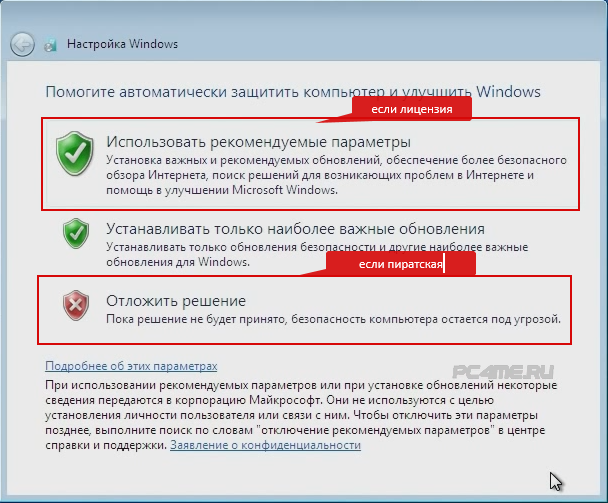






Здравствуйте, а поскажите как можно с виндовс 7 переустановить на виндовс 10 нетбук?
Можно ли установить семерку на старый компьютер с 1,2 гб ОЗУ, одноядерным процессором 2,79 Ггц, 32 bit?
Доброго времени суток!
Ваш подписчик обращается к вам с просьбой о помощи, так как вы специалист по этим вопросам.
Может вы подскажете мне грамотные варианты решения моей проблемы.
В августе этого года обновилась с Windows 7 начальной до 10-ки.
Обновление прошло успешно, всё работало нормально до 08.10.2015 года.
В этот день включила ноутбук Lenovo G 575 система загрузилась нормально,
вышла в интернет поиграла немного и на 10 минут отошла по делам.
Когда вернулась — чёрный экран на нём стрелка с синим крутящимся колечком и тишина!
Пробовала перезагрузить, результат тот же. Вызвала диспетчер задач появилась голубая
страничка с полосками по правому краю и с белыми разводами по горизонтали экрана.
Щёлкала по этому полю и несколько раз удалось загрузиться.
Было написано о неправильной загрузке системы и варианты действий по решению проблем.
Перепробовала все варианты — подошёл только последний — удаление всех личных файлов и
восстановление до первоначального состояния.
После этого система пошла, но не предустановленная Windqws 7, а обновлённая
Windows 10.
Восстановление уничтожило все файлы предустановленной 7-ки вместе с драйверами
беспроводных сетей.
В диагностике утверждают, что всё в порядке, в диспетчере стоит жёлтый треугольник,
в свойствах —
Устройству PCI\VEN_168C&DEV_002B&SUBSYS_
30A117AA&REV_01\4&a73230c&0&00A9
требуется дальнейшая установка.
В компании Леново, куда я звонила мне сказали, что надо устанавливать сетевые драйверы,
а Windows 10 они не поддерживают. Драйверы для Винды 8 не подходят.
Проводного интернета у меня нет. Восстановочного диска тоже нет, купила ноут без него.
Можно скачать в инете, но когда я попыталась проверить на сайте Майкрософт ключ от своей
предустановленной Винды 7, выдало ошибку.
Жду от вас ответа, с уважением, Вера.